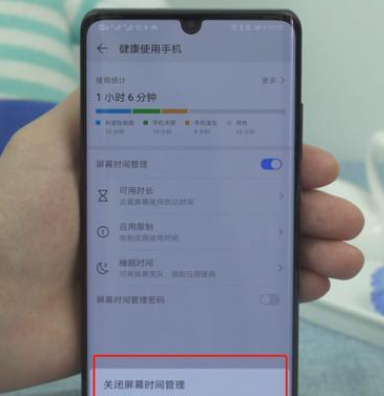屏幕锁定功能的设置与使用
密码锁屏保护
进入华为手机的“设置”,选择“安全与隐私”,然后点击“锁屏密码”进行设置。您可以根据个人偏好选择是否开启随机键盘和震动反馈等功能。
图案锁屏保护
同样在“安全与隐私”中设置“锁屏密码”,选择“图案”选项来绘制您的个性化图案。您可以设置是否显示绘制轨迹和启用震动反馈。
指纹锁屏保护
在“设置”中的“安全与隐私”选项下,选择“指纹与面容”,按照提示录入您的指纹信息,以便使用指纹快速解锁手机屏幕。
面容识别锁屏保护
还是在“指纹与面容”设置中,按照提示录入面容信息,完成设置后即可使用面容识别来解锁屏幕。
智能锁屏
在“设置”的“智能辅助”中找到“智能场景”,开启智能锁屏功能,让手机根据用户习惯自动锁定屏幕,提高使用便捷性。
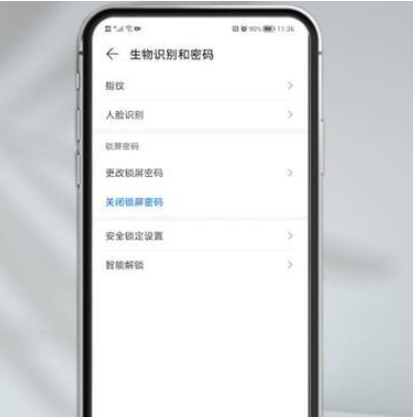
常见问题解答
如何解除锁屏密码?
在“安全与隐私”中找到“锁屏密码”,输入已设置的密码或使用指纹/面容识别即可解除。
如何修改锁屏密码?
在“锁屏密码”设置中选择“修改密码”,按照提示进行修改。
忘记密码怎么办?
如果忘记密码,可以在锁屏界面选择“忘记密码”,通过绑定的Google账号或手机来找回密码。
指纹/面容识别失败原因及解决方法
如果识别失败,可能是因为注册时姿势不正确或手指/脸部不干净。请重新注册信息并确保清洁。
图案识别失败原因及解决方法
如果图案识别失败,可能是因为图案过于简单或手指滑动不准确。重新绘制图案时请注意准确性和复杂性。
如何关闭锁屏时显示通知内容?
在“设置”的“通知管理”中关闭“在锁屏时显示通知”的选项。
如何设置锁屏壁纸?
在“设置”的“壁纸和主题”中选择“锁屏壁纸”,挑选您喜欢的图片或主题。
如何自定义锁屏界面的时间和日期格式?
在“设置”的“显示与亮度”中选择“锁屏样式”,然后根据个人喜好自定义时间和日期格式。